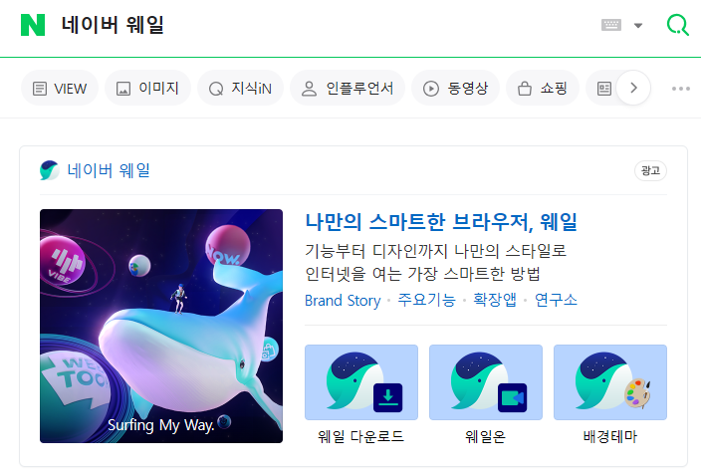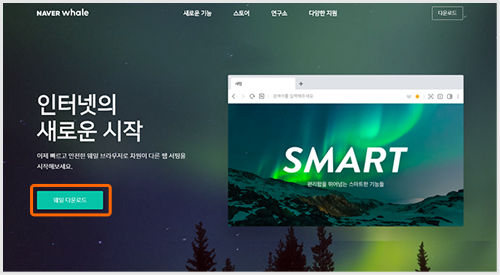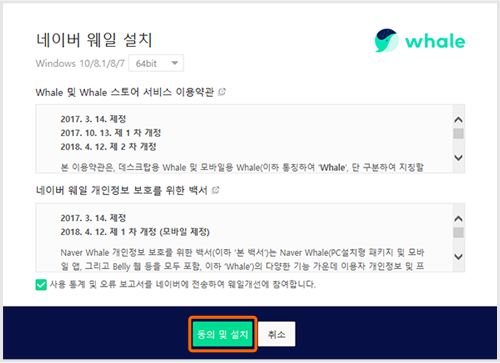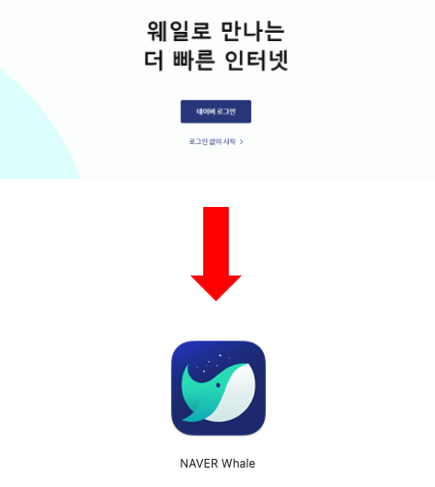전문과외 화상프로그램
- WebRTC 기술을 사용하여 별도의 프로그램 설치가 필요없습니다
- 안드로이드 스마트폰에서 [크롬, 엣지, 네이버웨일] 웹브라우저로 접속하여 수업에 입장하실 수 있습니다.
- 안드로이드 테블릿에서 [크롬, 엣지, 네이버웨일] 웹브라우저로 접속하여 수업에 입장하실 수 있습니다.
- 애플 맥북에서 [크롬, 사파리] 웹브라우저로 접속하여 수업에 입장하실 수 있습니다.
- 아이폰, 아이패드에서 [사파리] 웹 브라우저로 접속하여 수업에 입장하실 수 있습니다.

Chrome
Edge
Whale
Safari
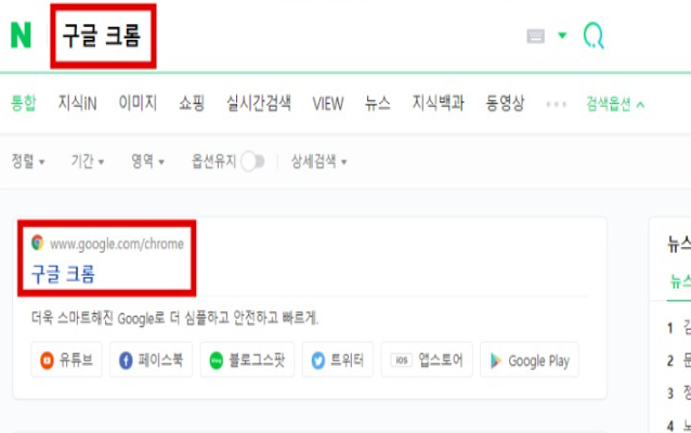
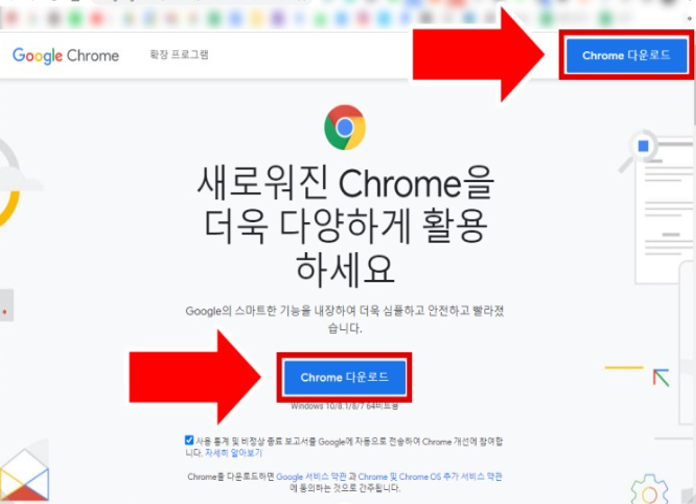
2. 구글 크롬 웹 사이트에 접속하면 상담 위쪽 또는
중앙 Chrome 다운로드 버튼을 클릭합니다.
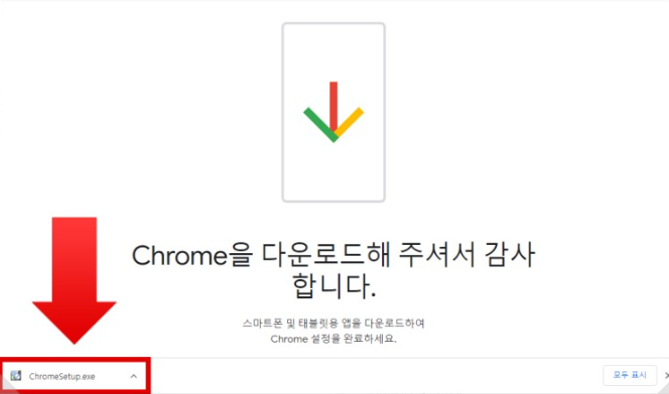
3. 크롬 설치파일이 다운로드 됩니다.
해당 파일을 클릭해서 열어줍니다.
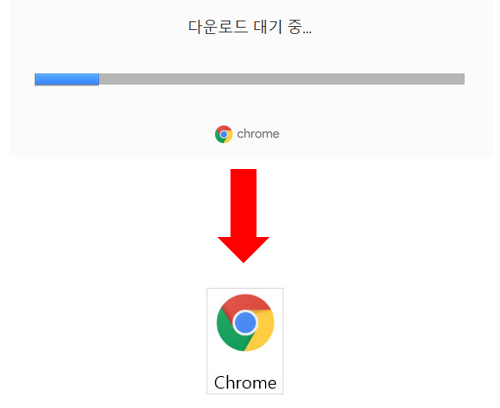
4. 구글 크롬이 설치가 완료되면 바탕화면에
크롬 바로가기 버튼이 생성됩니다.
바로가기 클릭해서 열어 사용할 수 있습니다.
Microsoft Edge 웹브라우저
Microsoft Edge 웹브라우저가 설치되있지 않으면 아래 링크로 접속해서 다운로드 받으신 후 안내에 따라 설치해주세요
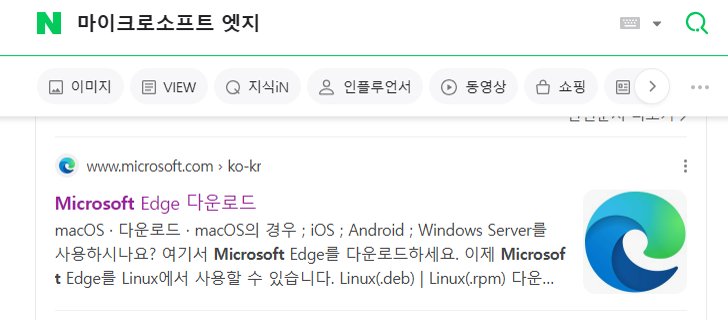
1. 인터넷에서 [마이크로소프트 엣지]라고 검색합니다.
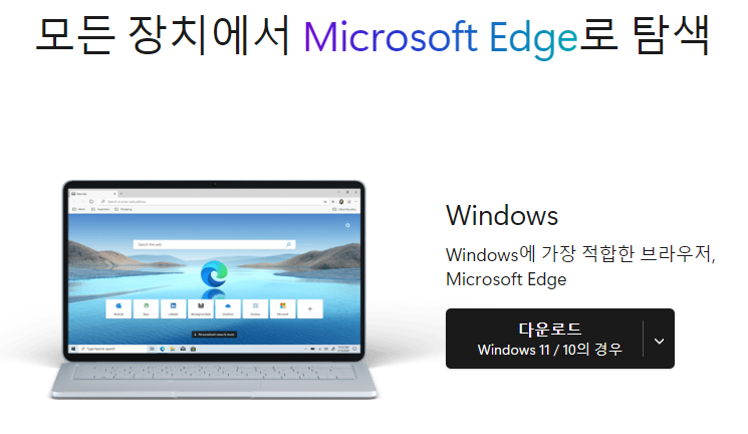
2. 엣지 웹 사이트에 접속하여
엣지 다운로드를 클릭하여 다운 받습니다.
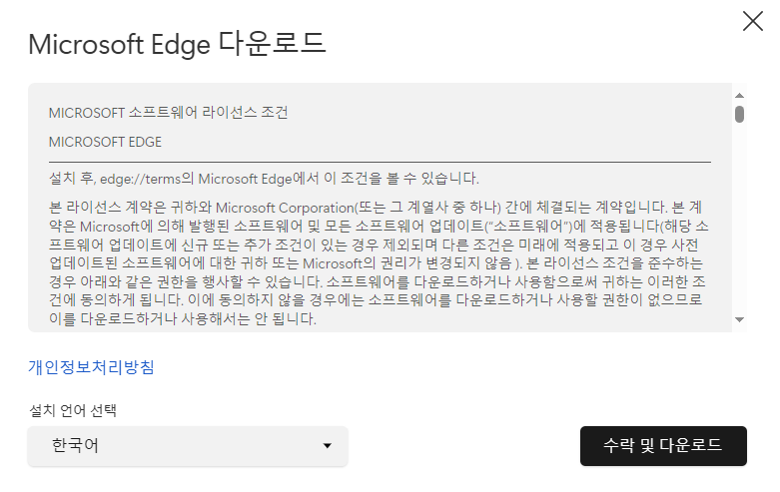
3. 수락 및 다운로드 버튼을 눌러 브라우저
설치 진행을 합니다.
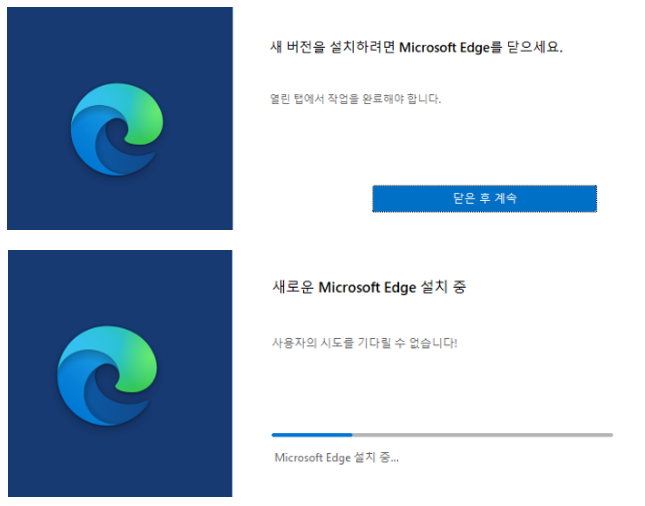
4. 엣지 설치를 누르면 바로 새 브라우저가 나타나고
시작에 필요한 몇 가지 단계를 거치면
다운로드가 완료됩니다.
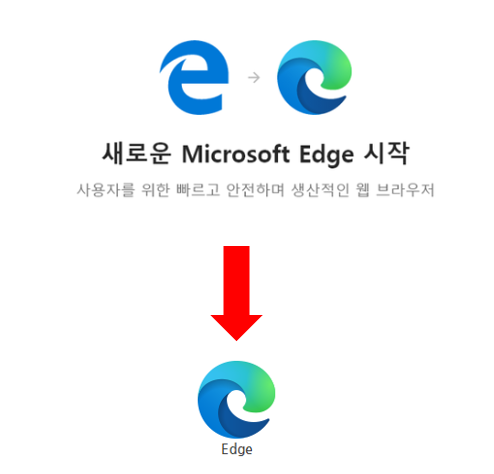
5. 엣지 설치가 완료되면 바탕화면에
엣지 바로가기 버튼이 생성됩니다.
바로가기 클릭해서 열어 사용할 수 있습니다.
WebRTC 작동여부 테스트
버튼 클릭시 화상프로그램 작동 여부 테스트가 실행됩니다.
정상적으로 작동 되지 않는 경우 고객지원 > 문제해결 도우미 > 웹캠, 마이크 페이지로 이동하여 문제를 해결하세요